كيف تنقل الصور من هاتف إلى آخر من سامسونج؟.  بقلم ليزا أوي / 18 يناير 2022 الساعة 9:00 صباحًا
بقلم ليزا أوي / 18 يناير 2022 الساعة 9:00 صباحًا
هل يمكنني نقل صوري من هاتف Samsung القديم إلى هاتف جديد تمامًا؟ قطعا نعم. تعتبر الصور من أهم البيانات الموجودة على هاتف الشخص. إذا كنت أحدهم ، بالطبع ، لا يمكنك إنكار حقيقة أنه سيأتي وقت لتغيير هاتفك القديم بهاتف جديد ومحدث. هذا هو السبب في أن النقل ضروري حقًا لحفظ بياناتك على جهاز جديد ، بالطبع. وتعد الصور جزءًا من هذه البيانات الأساسية لجهاز Samsung الخاص بك. تعرف على كيفية نقل الصور من Samsung إلى Samsung باستخدام هذه الطرق الخمس الأكثر سهولة وفعالية.
![كيفية نقل الصور من Samsung إلى Samsung بخمس طرق أسهل [2022]](https://tunizien.net/wp-content/uploads/2022/10/5-methodes-les-plus-simples.jpg)
قائمة الدليل
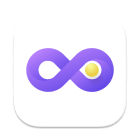 FoneLab HyperTrans
FoneLab HyperTrans
انقل البيانات من iPhone و Android و iOS والكمبيوتر إلى أي مكان دون خسارة.
- انقل الملفات بين iPhone و iPad و iPod touch و Android.
- استيراد الملفات من iOS إلى iOS أو من Android إلى Android.
- انقل الملفات من iPhone / iPad / iPod / Android إلى جهاز الكمبيوتر.
- احفظ الملفات من الكمبيوتر إلى iPhone / iPad / iPod / Android.
الجزء 1. كيفية نقل الصور من Samsung إلى Samsung باستخدام Samsung Cloud
Samsung Cloud هي خدمة تخزين سحابي تساعدك في الاحتفاظ بالتطبيقات والموسيقى والملفات الأخرى على الإنترنت ويمكن الوصول إليها من أي جهاز ، مما يتيح لك نسخ بياناتك احتياطيًا وتفريغ مساحة محلية للتخزين على هاتف Samsung الذكي الخاص بك. لذلك عند نقل صورك من Samsung إلى Samsung ، يمكنك استخدام حساب Samsung cloud لعمل نسخة احتياطية من بياناتك. لفهمها بشكل أفضل بسرعة ، اتبع الخطوات أدناه.
خطوات نقل الصور من Samsung إلى Samsung باستخدام Samsung Cloud:
الخطوة 1 أولاً ، إذا لم تقم بنسخ صورك احتياطيًا بعد ، فانتقل إلى الإعدادات من Samsung الخاص بك. ثم اضغط على الحسابات والنسخ الاحتياطية.
الخطوة 2 ثم حدد المعرض. ثم قم بتشغيل مزامنة، واضغط على الخيار للمزيد إعدادات المزامنة.
الخطوة 3: لبدء مزامنة ملفات صالة عرض إلى حساب Samsung Cloud الخاص بك ، انقر فوق زامن الآن “لنقل البيانات. يمكنك اختيار مزامنة معرض الصور الخاص بك باستخدام Wi-Fi فقط أو Wi-Fi وبيانات الجوال عن طريق تحديد مزامنة مع.
الخطوة 4 ثم على جهاز Samsung الجديد الخاص بك. الذهاب إلى الإعداداتوالعثور والنقر الحسابات والنسخ الاحتياطي، أخيرا حسابات.
الخطوة 5 ثم اضغط على إضافة حساب، ومن بعد حساب سامسونج. إذا كنت تستخدم حساب Google كحساب Samsung ، فاستخدمه لتسجيل الدخول. أخيرًا ، انقر فوق نعم.
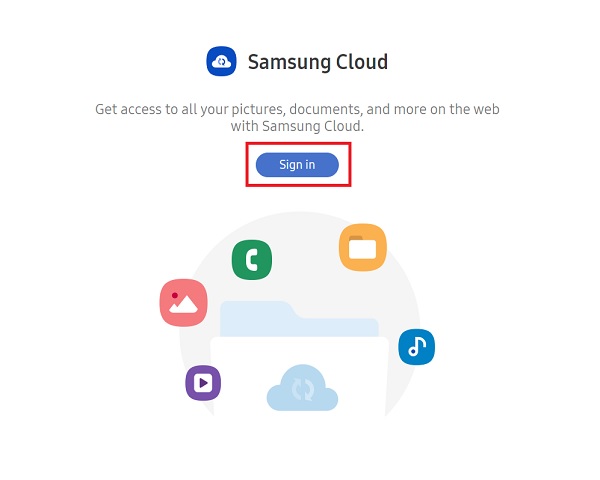
عند تسجيل الدخول بنجاح ، يمكنك الاطلاع على جميع تفاصيل هاتف Samsung القديم. ستتم مزامنة كل شيء مع جهاز Samsung الجديد ، بما في ذلك الصور التي تم نسخها احتياطيًا. إليك كيفية استخدام Samsung Cloud لنقل الصور من Samsung إلى Samsung.
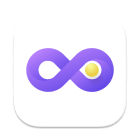 FoneLab HyperTrans
FoneLab HyperTrans
انقل البيانات من iPhone و Android و iOS والكمبيوتر إلى أي مكان دون خسارة.
- انقل الملفات بين iPhone و iPad و iPod touch و Android.
- استيراد الملفات من iOS إلى iOS أو من Android إلى Android.
- انقل الملفات من iPhone / iPad / iPod / Android إلى جهاز الكمبيوتر.
- احفظ الملفات من الكمبيوتر إلى iPhone / iPad / iPod / Android.
الجزء 2. كيفية نقل الصور من Samsung إلى Samsung باستخدام Samsung Smart Switch
إذا كنت تخطط لاستبدال جهاز Samsung بجهاز Samsung جديد وترغب أيضًا في نقل البيانات ، فيمكنك استخدام Smart Switch. باستخدام هذا ، يمكنك نقل الصوتيات والرسائل وجهات الاتصال والإشارات المرجعية ومقاطع الفيديو وبالتأكيد الصور والتطبيقات أو البيانات الأخرى. يعمل Smart Switch على تسهيل نقل الصور من Samsung إلى Samsung لأنه يدعم تنسيقات صور مختلفة. تعرف على كيفية استخدام هذا التطبيق لنقل الصور من Samsung إلى Samsung.
خطوات نقل الصور من Samsung إلى Samsung باستخدام Smart Switch:
الخطوة 1 أولاً ، قم بتثبيت Smart Switch على أجهزة Samsung الخاصة بك. وقم بتشغيله على كلا الجهازين. بعد ذلك ، حدد وضع النقل أو اتصال Wi-Fi أو USB. إنه أسهل بكثير مع Wi-Fi.
الخطوة 2 بعد ذلك ، على الهاتف المصدر ، انقر فوق خيار الإرسال. ستتلقى إذنًا سريعًا لطلب الإذن لتلقي البيانات في وقت واحد. على الجهاز المستهدف ، انقر فوق تسلم .
الخطوة 3 عندما يتم توصيل الهاتفين بنجاح ، يمكنك الآن اختيار نوع البيانات التي تريد نقلها ، حدد الصور. وهذا سيبدأ العملية.
الخطوة 4 انتظر حتى تكتمل عملية النقل. أخيرًا ، يمكنك التحقق منها في معرض Samsung الخاص بك إذا تم نقلها بنجاح. وانت انتهيت!

أبقِ كلا الجهازين قريبين أثناء نقل البيانات ؛ خلاف ذلك ، ستتم مقاطعة النقل. احتفظ بها على مسافة 50 سم من بعضها البعض لضمان نقل سلس. إليك كيفية نقل الصور من Samsung إلى Samsung باستخدام Smart Switch.
الجزء 3. كيفية نقل الصور من Samsung إلى Samsung باستخدام صور Google
هل مازلت تبحث عن طريق آخر؟ يمكنك أيضًا استخدام صور Google لنقل الصور من Samsung إلى Samsung. إنه تطبيق لتخزين الصور والفيديو ومشاركتها وعرضها وتحريرها يتضمن مساعدًا مدعومًا بالذكاء الاصطناعي لمساعدتك في إدارة بياناتك. إنه يعمل على كل من أجهزة Android و iOS ويقوم بعمل نسخ احتياطية من الوسائط بانتظام ، فقط إذا تم تمكين النسخ الاحتياطي والمزامنة في إعدادات الصور. ومع ذلك ، إليك كيفية نقل الصور من Samsung إلى Samsung.
خطوات نقل الصور من Samsung إلى Samsung باستخدام صور Google:
الخطوة 1 أولاً وقبل كل شيء ، إذا لم تقم بنسخ صورك احتياطيًا ومزامنتها من هاتف Samsung القديم حتى الآن ، فلا يزال بإمكانك القيام بذلك. قم بتنزيل صور Google على هاتف Samsung الخاص بك.
الخطوة 2 ثم قم بتشغيل التطبيق. بعد ذلك ، انتقل إلى إعداد الصور وقم بتمكينه النسخ الاحتياطي والمزامنة. وسيبدأ النسخ الاحتياطي ومزامنة صورك من هاتف Samsung الخاص بك.
الخطوة 3 بعد ذلك ، قم بتنزيل وتثبيت صور Google على جهاز Samsung الجديد الخاص بك وقم بتشغيله.
الخطوة 4 بعد ذلك ، قم بتسجيل الدخول إلى حساب Google الذي تستخدمه لتنشيط ملف النسخ الاحتياطي والمزامنة. ثم سترى جميع الصور التي تم نسخها احتياطيًا ومزامنتها مع صور Google.
الخطوة 5 أخيرًا ، يمكنك اختيار ما تريد تنزيله وحفظه على هاتف Samsung الجديد الخاص بك. وهذا كل شيء!
هناك تذهب ، لقد قمت بنقل صورك من هاتف Samsung القديم الخاص بك إلى الهاتف الجديد باستخدام صور Google.
الجزء 4. كيفية نقل الصور من Samsung إلى Samsung باستخدام Fonelab HyperTrans
لنقل الصور من Samsung إلى Samsung بسهولة وسرعة ، يمكنك استخدام FoneLab HyperTrans. باستخدام هذه الأداة ، يمكنك نقل البيانات بين iOS والكمبيوتر و Android. يمكن نقل الملفات بما في ذلك الصور إلى أجهزة iPhone و iPad و iPod touch و Android بشكل احترافي باستخدام هذا البرنامج. كما يضمن لك أسرع معاملة تحويل ممكنة. وهكذا ، اتبع الخطوات التفصيلية سهلة الاتباع لنقل صورك من Samsung إلى Samsung باستخدام FoneLab HyperTrans.
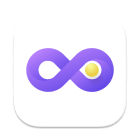 FoneLab HyperTrans
FoneLab HyperTrans
انقل البيانات من iPhone و Android و iOS والكمبيوتر إلى أي مكان دون خسارة.
- انقل الملفات بين iPhone و iPad و iPod touch و Android.
- استيراد الملفات من iOS إلى iOS أو من Android إلى Android.
- انقل الملفات من iPhone / iPad / iPod / Android إلى جهاز الكمبيوتر.
- احفظ الملفات من الكمبيوتر إلى iPhone / iPad / iPod / Android.
خطوات نقل الصور من Samsung إلى Samsung باستخدام FoneLab HyperTrans:
الخطوة 1 للبدء ، انتقل إلى موقع FoneLab HyperTrans الرسمي لتنزيله وتثبيته على جهاز الكمبيوتر الخاص بك. سيتم فتحه تلقائيًا عند اكتمال عملية التثبيت.
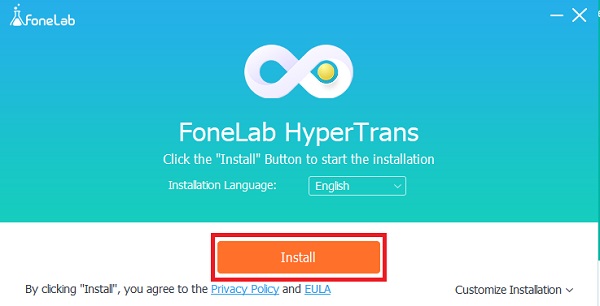
الخطوة 2 بعد ذلك ، قم بتوصيل جهازي Samsung بجهاز الكمبيوتر الخاص بك باستخدام كبلات USB. تحتاج أيضًا إلى تمكين وضع تصحيح أخطاء USB باتباع دليل الاتصال.
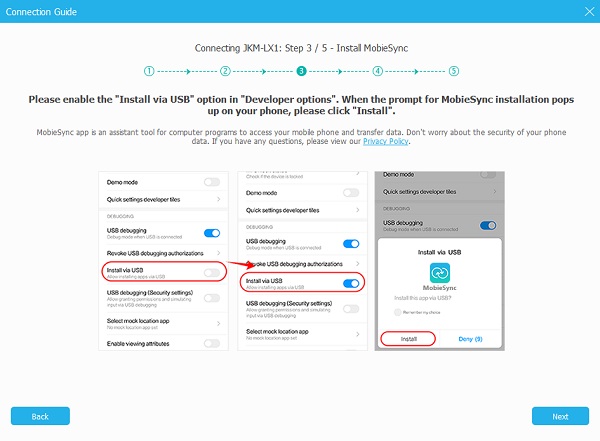
الخطوة 3 عندما تقوم بتوصيل جهاز Samsung القديم بنجاح ، انقر فوق الصور في الجزء الأيمن من الواجهة الرئيسية. ثم يمكنك الآن تحديد جميع الصور التي تريد نقلها إلى هاتف Samsung الجديد الخاص بك.
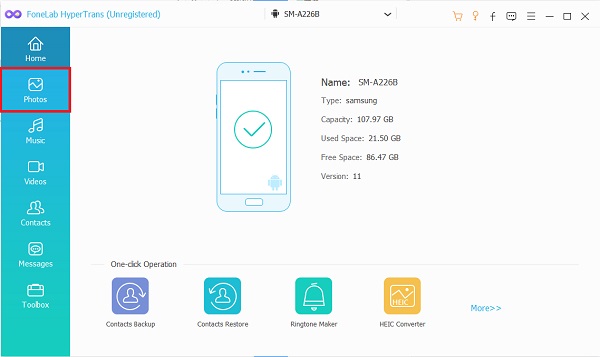
الخطوة 4 عند الانتهاء من اختيار الصور ، انقر فوق تصدير إلى الجهاز واختر هاتف Samsung الخاص بك.
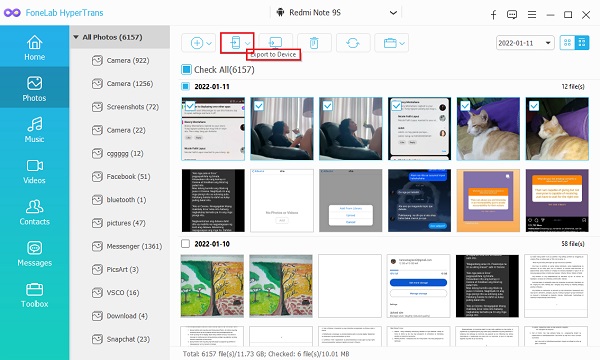
الخطوة 5 بعد عملية النقل ، سيظهر إشعار يفيد بأنك قمت بتصدير صورك بنجاح. يمكنك النقر فوق افتح المجلد للتحقق من ذلك والنقر اغلاق إذا كنت تريد المضي قدمًا.
هذه هي الطريقة التي يمكنك بها نقل صورك بسهولة وبسرعة باستخدام FoneLab HyperTrans. يمكنك دائمًا تنزيله وتثبيته بحرية متى أردت تصدير البيانات من جهاز إلى جهاز آخر.
الجزء 5. أسئلة وأجوبة من Samsung إلى Samsung Photo Transfer
1. عند النقل أو عند الانتهاء ، هل يقوم Smart Switch بحذف البيانات من هاتف Samsung القديم؟
بالطبع لا. لا يقوم Smart Switch بحذف أي بيانات من أي من الجهازين. ستكون البيانات متاحة على كلا الجهازين بمجرد اكتمال النقل وحتى التقدم. لذلك لا داعي للقلق أثناء استخدام التطبيق.
2. هل من الممكن أن تتأثر جودة الصور أثناء النقل؟
يمكن أن تكون نعم أو لا. ستحدد الطريقة التي تستخدمها ما إذا كانت جودة صورك ستتأثر أم لا. بالطبع ، إذا كنت تستخدم وسائل عبر الإنترنت ، فهذا ممكن. عند استخدام التطبيقات أو الأدوات ، هناك احتمال أقل.
في النهاية ، هذه هي الوسائل التي تبحث عنها ، بسيطة لكنها فعالة. لقد أظهرنا أفضل الطرق التي لا تزال تعمل لنقل الصور من Samsung إلى Samsung كـ …
هل كان المقال مفيداً؟شاركه مع أصدقائك ولا تنسى لايك والتعليق

Leave a Reply